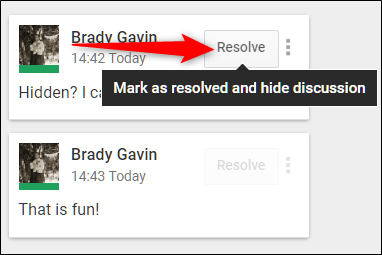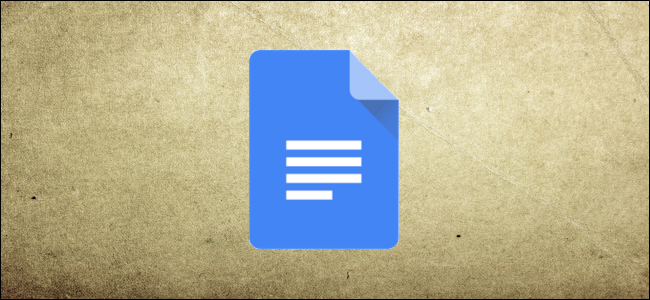
Google Docs es una excelente alternativa a muchas otras aplicaciones de procesamiento de texto y permite a los usuarios comunicarse con colaboradores sobre partes específicas de un documento sin tener que enviarles un correo electrónico o un mensaje. A continuación, le mostramos cómo puede agregar comentarios en Google Docs.
Agregar comentarios en Google Docs es una forma útil de agregar notas, sugerencias o preguntas para otros colaboradores en el documento. Los comentarios son una forma excelente para que los profesores agreguen notas específicas para el autor / alumno que escribió el archivo. La adición de comentarios también está disponible para Presentaciones y Hojas de cálculo y es prácticamente lo mismo, pero usaremos Documentos en nuestros ejemplos a continuación.
Nota: Para agregar y responder comentarios, primero debe tener acceso para editar / comentar el documento.

Cómo agregar comentarios en Google Docs
En un documento sobre el que tiene derechos de edición o comentario, resalte o coloque el cursor junto al texto, la imagen, la celda o la diapositiva a la que desea agregar un comentario. Haga clic en el icono de comentario en la barra de herramientas o en el que aparece en el lado derecho del documento.
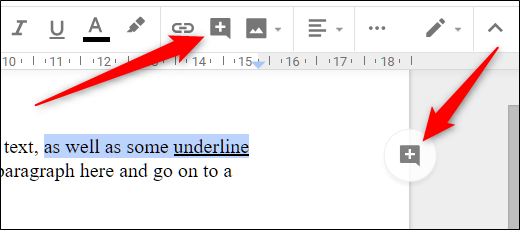
Se abre un cuadro de comentarios. Escriba su comentario y luego haga clic en «Comentar» para enviar sus notas.
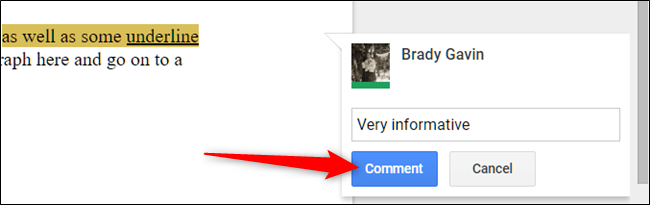
Todos los comentarios aparecen en el lado derecho del documento. Los comentarios están encadenados y todo lo que tienes que hacer para responder a uno es hacer clic en él, escribir una respuesta y luego hacer clic en «Responder».

Una vez que el comentario esté en el documento, si necesita hacer algún cambio, eliminarlo o generar un enlace que lleve a la persona que hace clic en él directamente a su comentario, haga clic en los tres puntos ubicados a la derecha del comentario.
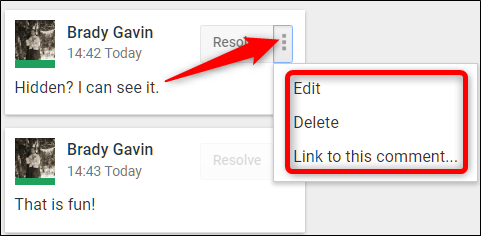
Si necesita enviar un comentario a una persona específica, puede mencionarlo (con la primera letra de su nombre en mayúscula) y recibirá un correo electrónico notificándole su comentario.
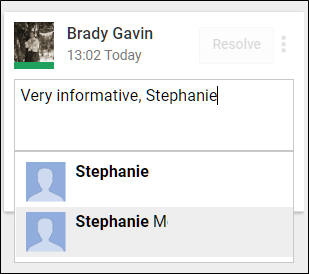
Nota: Si la persona aún no tiene permiso para comentar / editar el archivo, se le pedirá que lo comparta con ella.
Una vez que haya leído y respondido a los comentarios, puede marcarlos como «Resueltos» y sacarlos del camino.